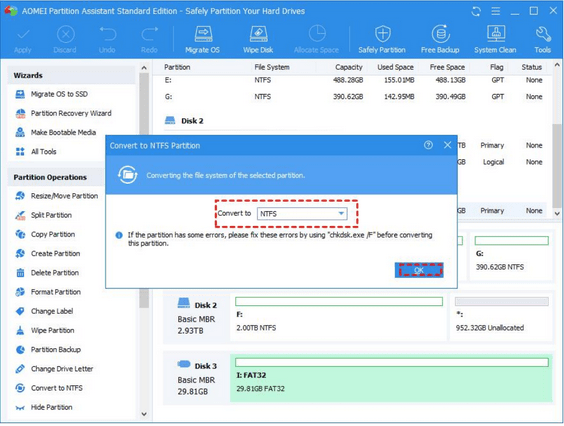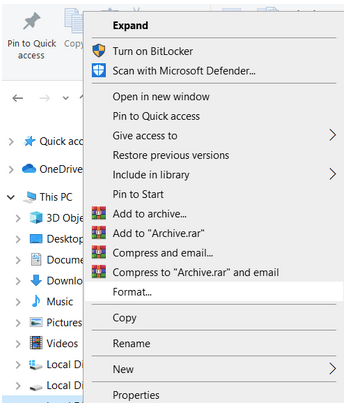|
Sažetak:
Ako ste već upoznati s različitim datotečnim sustavima – exFAT, FAT32, FAT i NTFS, itd., onda morate znati da je to namjenska struktura koju OS koristi za pronalaženje i organiziranje datoteka na disku. Ali svi ti datotečni sustavi imaju određena ograničenja. Na primjer: Dok pokušavate kopirati ili premjestiti datoteke (preko zadane veličine – 4 GB) na tvrdi disk s datotečnim sustavom FAT32, pojavit će se neugodan skočni prozor: “ Datoteka je prevelika za odredišni datotečni sustav”.
U ovom ćemo članku govoriti o ovoj prethodno spomenutoj poruci pogreške, koja je povezana s ograničenjima FAT32 datotečnog sustava. Srećom, to se može lako popraviti slijedeći određena rješenja!
|
Iz gornjeg sažetka sigurno ste shvatili da se problem pojavljuje zbog prelaska granice maksimalne veličine odredišnog pogona datotečnog sustava. Tijekom kopiranja ili premještanja velikih datoteka na Flash pogon ili bilo koju drugu vanjsku pohranu (sa FAT datotečnim sustavom), operacija će se zaustaviti i prikazat će se poruka o pogrešci kao u nastavku:
Rješenja za rješavanje problema "Datoteka je prevelika za odredišni datotečni sustav".
Popis sadržaja
Da biste riješili problem "datoteka je prevelika za odredište", morate implementirati sljedeća rješenja:
FIX 1 = Podijeli i komprimiraj velike datoteke
Jednostavnim smanjenjem veličine datoteke pomoću alata kao što je WinRAR, možete jednostavno popraviti poruku o pogrešci "datoteka je prevelika za odredišni datotečni sustav" bez formatiranja pogona. Sve što trebate učiniti je:
KORAK 1 = Krećite se mapom i desnom tipkom miša odaberite opciju "Dodaj u arhivu".
Bez obzira na to uključuje li mapa filmove, velike videozapise ili nekoliko dokumenata, metoda će vam pomoći da smanjite ukupnu veličinu datoteke.
KORAK 2 = Da biste podijelili datoteku ili mapu, trebate koristiti značajku “Razdijeli na svezake, bajtove”. Samo trebate postaviti maks. veličina datoteke koja vam je potrebna za izlaznu (komprimiranu) datoteku/mapu i gotovo!
Pritisnite tipku OK i neka WinRAR započne proces kompresije!
FIX 2 = Pretvorite datotečni sustav FAT32 u NTFS
Pa, također možete promijeniti ili pretvoriti datotečni sustav vašeg vanjskog tvrdog diska ili USB diska u NTFS (budući da nema ograničenja od 4 GB veličine datoteke). Podržava pohranjivanje podataka do 16 TB. Podijelit ćemo dvije metode za dovršetak procesa pretvorbe:
Automatski način: Korištenje profesionalnog alata, AOMEI Partition Assistant
To je izvrstan program za početnike koji imaju malo ili nimalo tehničkog znanja dok se bave tvrdim diskovima i datotečnim sustavima. Ima lako razumljivo grafičko korisničko sučelje, koje čini cijeli proces pretvaranja datotečnog sustava uređaja za pohranu iz FAT16/32 u NTFS bez napora. Sve što trebate učiniti je:
KORAK 1 = Instalirajte i pokrenite AOMEI Partition Assistant.

KORAK 2 = Na glavnoj nadzornoj ploči pronađite FAT32 particiju i kliknite desnom tipkom miša na nju. Odaberite opciju Napredno i odaberite Pretvori u NTFS > Pritisnite gumb OK!
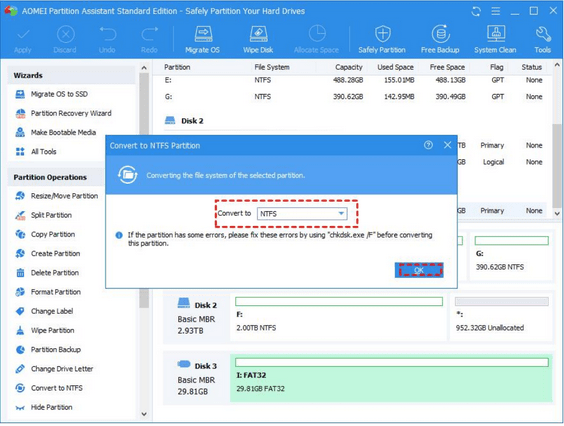
KORAK 3 = Jednostavno pritisnite gumb Primijeni, koji se nalazi u gornjem lijevom kutu zaslona > Nastavite za početak procesa pretvorbe!
AOMEI Partition Assistant pruža proces u tri koraka za automatsko pretvaranje datotečnog sustava i rješavanje pogrešaka poput "datoteke prevelike za odredišni datotečni sustav" na USB flash pogonu.
Ručni način: korištenjem naredbenog retka
Ne brinite, metoda neće izbrisati nikakve podatke i jednostavno će pomoći u pretvaranju datotečnog sustava vašeg USB diska u NTFS. Pažljivo slijedite upute:
KORAK 1 = Otvorite naredbeni redak i pokrenite kao administrator.
KORAK 2 = Iz CMD prozora izvršite sljedeću naredbenu liniju:
pretvoriti G : /fs:ntfs /nosecurity (ovdje je G slovo upravljačkog programa USB pogona, pa ga morate zamijeniti trenutnim slovom pogona.)
KORAK 3 = Sada samo trebate pričekati nekoliko trenutaka, Windows će pretvoriti vaš datotečni sustav u NTFS.
Očekivano, moći ćete kopirati i premještati velike datoteke na svoj USB pogon i nećete svjedočiti poruci "prevelika za odredišni datotečni sustav".
FIX 3 = Formatirajte USB u NTFS datotečni sustav
Još jedna sjajna metoda za rješavanje "datoteka je prevelika za odredišni datotečni sustav" bez formatiranja je spomenuta u nastavku. Morate formatirati
KORAK 1 = Pokrenite File Explorer na svom sustavu i pronađite USB pogon.
KORAK 2 = Jednostavno kliknite desnom tipkom miša na isti i odaberite opciju Format.
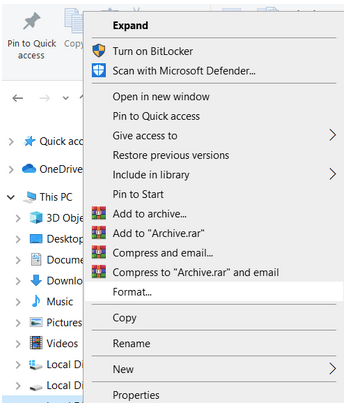
KORAK 3 = U polju Datotečni sustav morate odabrati NTFS i označiti okvir pored Quick Format.
Sada pritisnite gumb Start za pokretanje procesa formatiranja. Čim završi, kliknite na gumb U redu kako biste potvrdili da ste uspješno promijenili datotečni sustav NTFS.
U slučaju da želite naučiti: Kako promijeniti EXFAT u FAT32 bez formatiranja?
FIX 4 = Prijeđi na bolju opciju pohrane
Znamo da imate puno važnih stvari pohranjenih na vašem USB pogonu, ali budući da je formatiran s datotečnim sustavom FAT16/32, svjedoci ste poruke o pogrešci "datoteka je prevelika za odredišni datotečni sustav" na USB flash pogonu. Stoga je bolja alternativa prebaciti se na drugu učinkovitu opciju pohrane. Također možete staviti svoje važne datoteke u oblak . Tržište ima razne mogućnosti!
Često postavljana pitanja -
Q1. Kako mogu popraviti datoteke prevelike za odredišni datotečni sustav bez formatiranja?
Nedvojbeno je pretvaranje datotečnog sustava FAT32 u NTFS datotečni sustav vjerojatno najbolje rješenje za rješavanje problema. Nema potrebe za formatiranjem ako odaberete profesionalni uslužni program kao što je AOMEI Partition Assistant.
Q2. Kako mogu popraviti datoteku koja je prevelika za prijenos?
Jednostavno ponovno formatiranje u Windows Exploreru ili Disk Managementu najbolje je rješenje za rješavanje problema "datoteka je prevelika za odredište". Već smo podijelili korake za ponovno formatiranje u FIX 3 iznad. Za ponovno formatiranje pomoću upravljanja diskom sve što trebate učiniti je:
- Desnom tipkom miša kliknite izbornik Start i kliknite Upravljanje diskom.
- Sada pronađite USB Flash Drive i ponovno kliknite desnom tipkom miša da odaberete opciju Format.
- Jednostavno promijenite trenutni datotečni sustav u NTFS i označite opciju "Brzo formatiranje".
- Kliknite OK za nastavak!
Q3. Kako mogu promijeniti NTFS u FAT32?
Pomoću alata za upravljanje diskovima možete jednostavno pretvoriti NTFS u FAT32.
- Desnom tipkom miša kliknite izbornik Start i kliknite Upravljanje diskom.
- Pronađite disk koji želite formatirati ili promijeniti.
- Odaberite opciju Format i pritisnite Yes!
- Morate dati naziv pogonu i pomoću padajućeg izbornika odaberite opciju "Promijeni datotečni sustav na FAT32".
- Kliknite na gumb U redu da dovršite postupak!
Q4. Kako mogu promijeniti svoj flash pogon iz FAT32 u NTFS?
Slijedite upute u nastavku da promijenite USB iz FAT32 u NTFS bez formatiranja.
- Pokrenite naredbeni redak.
- Upišite naredbeni redak: convert E: /fs:ntfs (Zamijenite E s pogonom koji želite promijeniti)
- Pritisnite tipku Enter da započnete proces!
Q5. Kako popraviti datoteku koja je prevelika za odredišni datotečni sustav?
Postoje četiri najbolja rješenja za ispravljanje pogreške "ova datoteka je prevelika za odredišni datotečni sustav" na Windows PC-u:
- FIX 1 = Podijeli i komprimiraj velike datoteke
- FIX 2 = Pretvorite datotečni sustav FAT32 u NTFS
- FIX 3 = Formatirajte USB u NTFS datotečni sustav
- FIX 4 = Prijeđi na bolju opciju pohrane
P6. Postoji li ograničenje veličine datoteke?
Da, maks. Teorijsko ograničenje veličine datoteke je 16 EiB minus 1 KB.
Q8. Koja je maksimalna veličina datoteke u NTFS-u?
NTFS može podržavati volumene do 8 petabajta na najnovijim verzijama sustava Windows.